-
Afficher les recommandations et gérer efficacement vos ADC et applications
-
-
-
Comment rechercher des instances à l'aide des valeurs des balises et des propriétés
-
Gérer les partitions d'administration des instances NetScaler
-
Forcer une instance NetScaler secondaire à rester secondaire
-
Provisionner des instances NetScaler VPX™ sur SDX à l'aide d'ADM
-
Répliquer les configurations d'une instance NetScaler à une autre
-
-
-
Planifier un filtre d'événements
-
Définir des notifications par e-mail répétées pour les événements
-
Modifier la gravité signalée des événements qui se produisent sur les instances NetScaler
-
Afficher les gravités des événements et les détails des traps SNMP
-
Configurer les paramètres d'élagage pour les événements d'instance
-
-
Comparer le volume de données utilisé par les vidéos ABR optimisées et non optimisées
-
Afficher le type de vidéos diffusées et le volume de données consommées depuis votre réseau
-
Comparer le temps de lecture optimisé et non optimisé des vidéos ABR
-
Comparer la consommation de bande passante des vidéos ABR optimisées et non optimisées
-
Comparer le nombre de lectures optimisées et non optimisées des vidéos ABR
-
Afficher le débit de données maximal pour une période spécifique
-
Utiliser les messages de journal ADM pour gérer et surveiller votre infrastructure
-
-
-
Configurer un serveur ADM uniquement comme serveur de licences mutualisées
-
Mettre à niveau une licence perpétuelle dans NetScaler VPX vers la capacité mutualisée ADC
-
Mise à niveau d'une licence perpétuelle dans NetScaler MPX™ vers la capacité mutualisée ADC
-
Mettre à niveau une licence perpétuelle dans NetScaler SDX™ vers la capacité mutualisée ADC
-
Capacité mutualisée NetScaler sur les instances ADC en mode cluster
-
Configurer les vérifications d'expiration pour les licences de capacité mutualisée
-
This content has been machine translated dynamically.
Dieser Inhalt ist eine maschinelle Übersetzung, die dynamisch erstellt wurde. (Haftungsausschluss)
Cet article a été traduit automatiquement de manière dynamique. (Clause de non responsabilité)
Este artículo lo ha traducido una máquina de forma dinámica. (Aviso legal)
此内容已经过机器动态翻译。 放弃
このコンテンツは動的に機械翻訳されています。免責事項
이 콘텐츠는 동적으로 기계 번역되었습니다. 책임 부인
Este texto foi traduzido automaticamente. (Aviso legal)
Questo contenuto è stato tradotto dinamicamente con traduzione automatica.(Esclusione di responsabilità))
This article has been machine translated.
Dieser Artikel wurde maschinell übersetzt. (Haftungsausschluss)
Ce article a été traduit automatiquement. (Clause de non responsabilité)
Este artículo ha sido traducido automáticamente. (Aviso legal)
この記事は機械翻訳されています.免責事項
이 기사는 기계 번역되었습니다.책임 부인
Este artigo foi traduzido automaticamente.(Aviso legal)
这篇文章已经过机器翻译.放弃
Questo articolo è stato tradotto automaticamente.(Esclusione di responsabilità))
Translation failed!
Planifier un filtre d’événements
Après avoir créé un filtre pour votre règle, si vous ne souhaitez pas que le serveur NetScaler® Application Delivery Management (ADM) envoie une notification chaque fois que l’événement généré satisfait aux critères du filtre, vous pouvez planifier le déclenchement du filtre uniquement à des intervalles de temps spécifiques, tels que quotidiennement, hebdomadairement ou mensuellement.
Par exemple, si vous avez planifié une activité de maintenance système pour différentes applications sur vos instances à des moments différents, les instances peuvent générer plusieurs alertes.
Si vous avez configuré un filtre pour ces alertes et activé les notifications par e-mail pour ces filtres, le serveur envoie un grand nombre de notifications par e-mail lorsque NetScaler ADM reçoit ces traps. Si vous souhaitez que le serveur envoie ces notifications par e-mail uniquement pendant une période spécifique, vous pouvez le faire en planifiant un filtre.
Pour planifier un filtre à l’aide de NetScaler ADM :
-
Dans NetScaler ADM, accédez à Infrastructure > Événements > Règles.
-
Sélectionnez la règle pour laquelle vous souhaitez planifier un filtre, puis cliquez sur Afficher la planification.
-
Sur la page Règle planifiée, cliquez sur Planifier et spécifiez les paramètres suivants :
-
Activer la règle – Cochez cette case pour activer la règle d’événement planifiée.
-
Récurrence – Intervalle auquel planifier la règle. Sélectionnez un jour spécifique de la semaine ou une date spécifique du mois.
-
Jours : Sélectionnez le jour de la semaine pour exécuter la règle. Vous pouvez sélectionner plusieurs jours.
-
Dates : Saisissez les dates. Vous pouvez saisir plusieurs dates séparées par des virgules.
-
Intervalle de temps planifié (heures) – Heures auxquelles planifier la règle (utilisez le format 24 heures).
-
-
Cliquez sur Planifier.
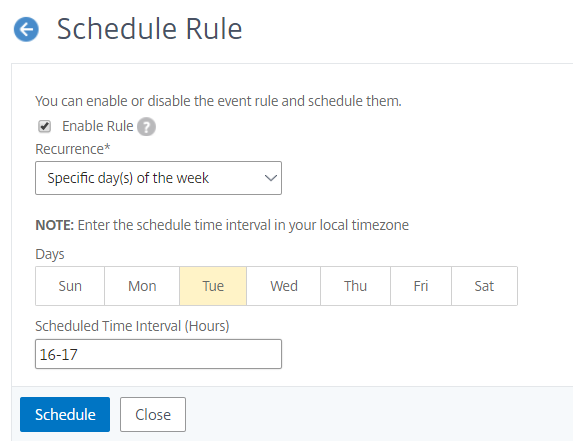
Partager
Partager
Dans cet article
This Preview product documentation is Cloud Software Group Confidential.
You agree to hold this documentation confidential pursuant to the terms of your Cloud Software Group Beta/Tech Preview Agreement.
The development, release and timing of any features or functionality described in the Preview documentation remains at our sole discretion and are subject to change without notice or consultation.
The documentation is for informational purposes only and is not a commitment, promise or legal obligation to deliver any material, code or functionality and should not be relied upon in making Cloud Software Group product purchase decisions.
If you do not agree, select I DO NOT AGREE to exit.